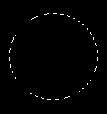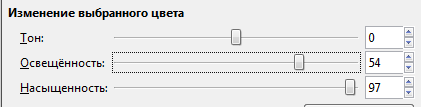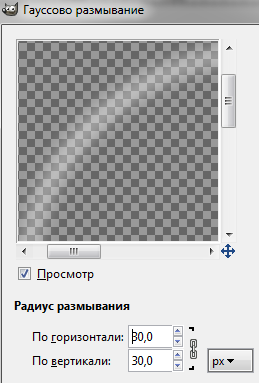Создание анимации в GIMP
Практическая работа «Космос»
Откройте редактор ГИМП и перейдите на английскую раскладку клавиатуры, чтобы срабатывали сочетания клавиш по умолчанию.
Создайте изображение размером 600 × 600 пикселей, чёрного цвета:
Меню Файл → Создать

Добавьте новый прозрачный слой Звезда: выделите окружность по центру и залейте её текстурой:

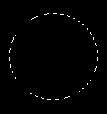

Измените освещённость и насыщенность: меню Цвет→Тон-насыщенность:
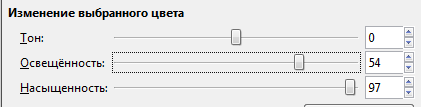

Примените фильтр Размывание движением:


Добавьте новый прозрачный слой Лучи и разместите его ниже слоя Звезда. Выделите круг диаметра больше, чем круг звезды. Выберите неровную кисть, нанесите несколько мазков:


Примените фильтр Размывание движением с параметром, как на скриншоте:


Добавьте новый прозрачный слой Планета: Выделите круг и нанесите кистью цветные пятна. Примените фильтр Размывание движением, как на скриншоте. Затемните мягкой кистью края объекта.



Создайте новый слой Орбита. Выделите овал, как на скриншоте и выполните обводку выделения белым цветом размером 6 пикселей:

Примените фильтр Гауссово размывание:
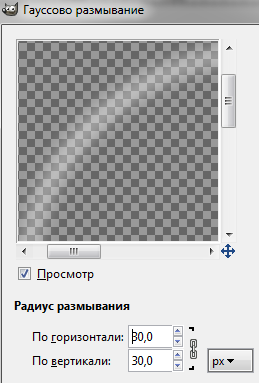
Анимация
Добавьте новый слой Звёздочки. Разместите его над фоном. Выберите мягкую кисть размером 15 px. Установите основной белый цвет. В свойствах кисти выберите Динамика рисования→ Dynamics Random, поставьте флажок Разброс →расстояние 50. Щёлкая и немного протягивая по полотну мышкой, вы получите россыпь точек разной интенсивности и размера. По окончанию работы верните: Динамика рисования → Pressure Opacity и снимите флажок Разброс.


Далее создаём кадры анимации (как в работе полёт голубя) в новом изображении – чем больше кадров, тем более плавный полёт.
Редактируйте созданную анимацию: например, уменьшите размер изображения в 2 раза.
Экспортируйте работу как анимацию в своей папке:
Файл → Экспортировать → .gif →Сохранить как анимацию.